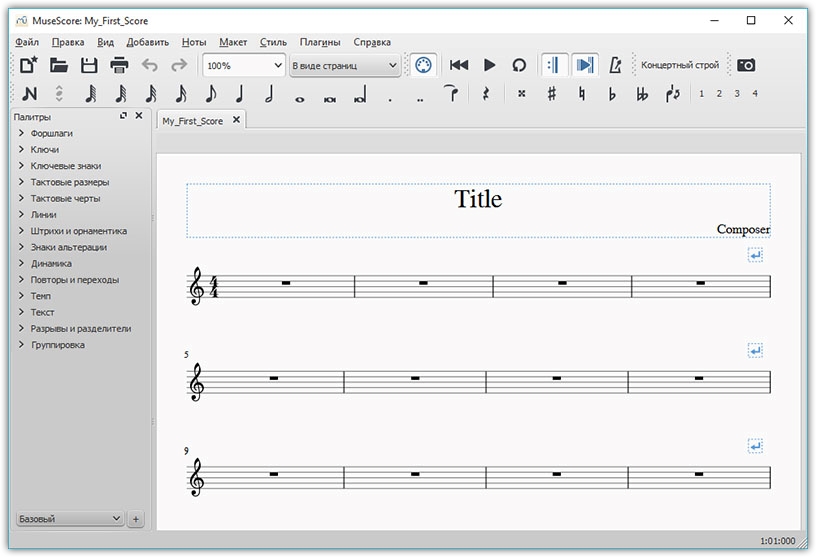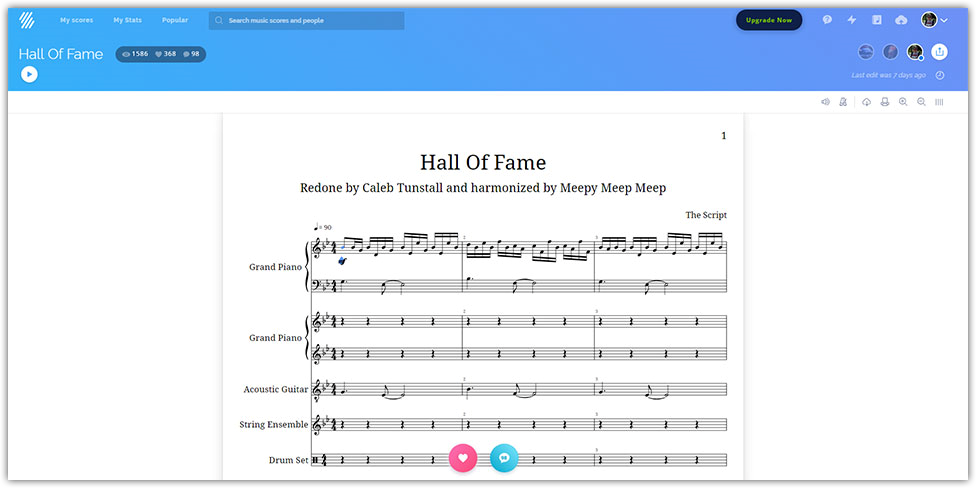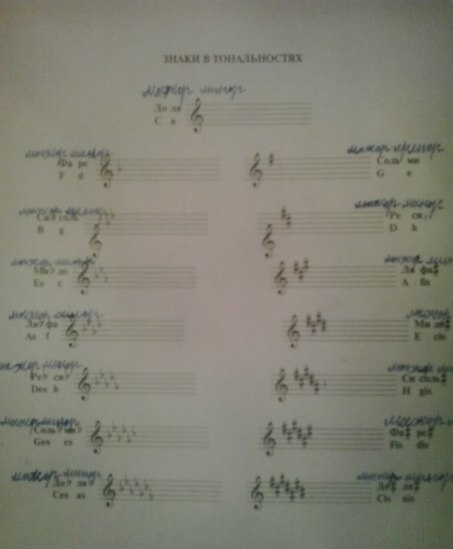- Как записать мелодию нотами
- Запись мелодии нотами
- Запись мелодии буквами
- Запись мелодии графическая
- Записать и распечатать ноты на компьютере
- Способ первый • Ручная запись
- Способ второй • Программа MuseScore
- Способ третий • приложение google chrome
- Распознать ноты и сохранить на смартфоне
- Как записать мелодию на ноты
- Содержание статьи
- Смысл тональности
- Как определить тональность
- Обратите внимание
- Набор и редактирование нотного текста в онлайн-сервисах
- Сайты для редактирования нот
- Способ 1: Melodus
- Способ 2: NoteFlight
Как записать мелодию нотами
Мелодия в музыке – это та основа, без которой пропадает ее идивидуальность, это то главное, что придает песне характер ее звучания. Простая одноголосая мелодия – это просто отдельные ноты, имеющие разную длительность, которые звучат одна за другой.
Мелодию можно играть, начиная с любой ноты, главное – это сохранить определенные расстояния между всеми нотами. Это свойство используется, например, тогда, когда голосу трудно петь высокие участки мелодии и вся мелодия опускается ниже. Опускается, конечно не по лестнице, а просто первая нота, а за ней и все остальные, меняются на более низкую. Такой процесс называется «транспонирование».
Запись мелодии нотами
Мелодию можно записывать. Для этого существует несколько систем записи. Самый классический и самый точный прием – это запись нотами. С этой записью все встречались еще в детстве, однако освоить ее достаточно трудно. Ноты рисуются в виде кружочков на пяти линейках, к которым можно дорисовать еще линии сверху или снизу, если не хватает места.
Классический способ записи удобен тем, что он универсален. На одних и тех же линейках пишут ноты и для гитары, и для скрипки, и для фортепьяно, любой музыкант всегда может понять другого, на чем бы он ни играл. Но изучение нот занимает несколько лет серьезной работы.
Запись мелодии буквами
Более простой является запись буквами. Латинские буквы a, b, c, d, e, f, g, h заменяют названия нот до, ре, ми, фа, соль, ля, си. Знак «-» означает пустоту, паузу. Простая мелодия песни про «Чижика» выглядит так:
e c e c f e d g g g a h c c c
Чи жик пы жик где ты был На Фон тан ке э вод ку пил
Чтобы сыграть такую мелодию нужно знать, на каких ладах нужно нажимать струны, а для этого нужно изучать гриф гитары и запоминать расположение нот. Этот способ пригоден только для записи самых простых мелодий. Однако часто он оказывается очень удобным, особенно для начинающих и непрофессиональных музыкантов.
Вот посмотрите еще раз на рисунке расположение нот на грифе гитары: сверху расположена самая тонкая струна, снизу – самая толстая.
Чтобы по буквам сыграть мелодию, надо найти на грифе место, где она обозначена, на этом месте нажать нужную струну и дёргать полученные таким образом ноты по очереди. Всё просто.
Запись мелодии графическая
Есть еще один простой способ записи. Шесть линий изображают шесть струн гитары и на них цифрами записывается номер лада, на котором прижимается струна. Мелодия песни про «Чижика» на трёх тонких струнах выглядит так:
Здесь уже не надо думать, где расположена нота, все написано прямо на линиях. Знак «0» означает что струна открыта, то есть совсем не нажата.
Конечно, такую запись чуть труднее сделать, нужно расчертить линейки, да и места она занимает больше, зато ее легче читать и не нужно перед глазами держать картинку с нарисованным грифом. Жалко только, что в книгах и сборниках песен такая запись не используется. Для экономии места можно не рисовать те струны, на которых мелодия не играется, при этом слева или справа от конца линии, изображающей струну, ставится её номер. Номер 1 – самая тонкая.
На практике можно пользоваться любым способом. Умение записывать мелодию может пригодиться для того, чтобы лучше и быстрее запомнить и разучить незнакомую песню. Оно может пригодиться и тем, кто плохо воспринимает мелодию «на слух». Такой человек может сам себе играть эту мелодию и учиться ее петь.
Примеры записи Вы найдёте в приложении Фрагменты песен с пояснениями.
Источник
Записать и распечатать ноты на компьютере
Задал себе вопрос, а как же написать, а затем распечатать ноты на компьютере? Я, конечно, не музыкант и в нотной записи понимаю мало, поэтому моё исследование свелось лишь к практической части, а именно, не к профессиональным платным программам, а к доступным и, надеюсь, понятным для большинства начинающих или студентов. Есть три способа делать нотные записи: распечатать нотную тетрадь и в традициях старых мастеров делать это от руки, повторяя красивые изгибы скрипичных ключей; использовать программу установленную на компьютере с обширным функционалом; превратить нажатие клавиш в ноты — расширение для браузера google chrome. Об этих способах и поговорим отдельно.
Способ первый • Ручная запись
Отличный сервис всевозможных шаблонов, которые доступны для скачивания, generatedpaper.com о нем я уже рассказывал. Так вот тут есть прекрасный раздел для музыкантов, есть и просто нотная тетрадь, но бланки для записи аккордов скачивайте в в формате PDF и распечатывайте.
Способ второй • Программа MuseScore
Популярная программа с богатым функционалом работы с нотным станом, также есть поддержка MIDI файлов. Вы можете сразу прослушать результат. Инструкции по работе с программой и весь функционал описан на этой странице, к сожалению, не все инструкции переведены на русский язык, но думаю встроенный переводчик вам поможет исправить недостающий текст. А несколько видео-уроков наглядно покажут работу программы.
Способ третий • приложение google chrome
Когда почти все задачи переместились в облака, и главным инструментом становится браузер, а, по моему мнению, google chrome лучший представитель. В богатом выборе приложений нашлось место и для музыкантов, которые могут творить композиции, записывая произведения в ноты, не прибегая к помощи программ. Flat, красота материального дизайна приложения и его возможности могут соперничать с профессиональными программами и, честно говоря, меня просто восхитили. Все абсолютно понятно, при том, что русского языка нет, к сожалению. Установка в один клик, регистрация через аккаунт google или facebook, и вам доступен мир творчества и сообщество музыкантов по всему миру. Вы можете поделится музыкой или послушать произведения других авторов. Можете использовать приложение, или просто добавить сайт в закладки.
В итоге лучшим на мой взгляд является последний Flat особенно его последнее преображение, которое сделало его еще стильней и удобней, а платная, хотя и не совсем дешевая делает этот замечательный сервис и вовсе для профессионалов.
Распознать ноты и сохранить на смартфоне
Нашел приложение My Sheets Music (Мои музыкальные партитуры), которое поможет отсканировать нотный лист и хранить его в электронном виде. Другими словами, всякий раз, когда вы захотите изучить новую мелодию или просто поиграть на музыкальном инструменте, не имея под рукой планшета с большим экраном, просто откройте это приложение, выберите понравившуюся нотную запись и начните играть.
Источник
Как записать мелодию на ноты
Содержание статьи
Смысл тональности
Что же такое представляет из себя понятие «тональность» ? Это звуковая высота песни, ее мелодии и аккомпанимента. Название тональности состоит из ее главной ступени (тоники) и лада (мажор или минор). Например, если мы имеем дело с тональностью «до-мажор»- это означает, её тоникой является нота «до», а лад- мажорный.
Как определить тональность
Смотрим на знаки при скрипичном ключе в начале мелодии.Это либо диезы в форме решеточек, либо бемоли, напоминающие мягкий знак в русском алфавите. Они всегда располагаются на определенных местах нотного стана, и варьироваться может только их количество. Притом одновременно диезы и бемоли располагаться не могут. Если при ключе диезы, то располагаются они в такой последовательности: фа-до-соль-ре-ля-ми-си. Если бемоли- в обратной последовательности (си-ми-ля-ре и тд).
После того как мы увидели какие знаки стоят при ключе и сколько их, по таблице тональностей можно определить какие тональности существуют с этими знаками. Таких две (мажорная и минорная) у каждой комбинации знаков. Например, если при ключе стоит один бемоль (си-бемоль), мы определяем что это либо либо ре-минор, либо фа-мажор.
Мы приблизились к истине, и теперь остается только исключить одну из двух лишних тональностей. Самые простые способы: 1- определить лад мелодии на слух (грустная или веселая), 2- определить тонику мелодии по последней ноте. Например, если наша мелодия с одним бемолем при ключе, и последняя нота «ре»- тональность «ре-минор».
Обратите внимание
Если диезов и бемолей вовсе нет- считайте вам повезло. Таких тональностей всего две: «до-мажор» и «ля-минор».
Источник
Набор и редактирование нотного текста в онлайн-сервисах
Сегодня многие люди, которые увлекаются или профессионально занимаются созданием музыки, для набора нотного текста используют специальные программы – нотаторы. Но, оказывается, что для выполнения этой задачи совсем не обязательно устанавливать на компьютер стороннее ПО — можно воспользоваться онлайн-сервисами. Давайте определим самые популярные ресурсы для удаленного редактирования нот и узнаем, как в них работать.
Сайты для редактирования нот
Основными функциями нотных редакторов является ввод, редактирование и распечатка нотных текстов. Многие из них также позволяют преобразовать набранную текстовую запись в мелодию и прослушать её. Далее будут описаны самые популярные веб-сервисы данного направления.
Способ 1: Melodus
Наиболее популярным онлайн-сервисом для редактирования нот в рунете является Melodus. Функционирование данного редактора основано на технологии HTML5, которую поддерживают все современные браузеры.
- Перейдя на главную страницу сайта сервиса, в верхней её части щелкните по ссылке «Нотный редактор».
- Нажимая на клавиши виртуального пианино;
- Непосредственно добавляя ноты на нотный стан (нотоносец), путем клика мышкой.
Вы можете выбрать более удобный для себя вариант.
В первом случае после нажатия на клавишу соответствующая ей нота тут же отобразится на нотном стане.
Во втором случае наведите указатель мышки на нотоносец, после чего отобразятся линии. Щелкните по той позиции, которая соответствует расположению нужной ноты.
Соответствующая нота будет отображена.
Если ошибочно был установлен не тот нотный знак, который требовался, установите курсор справа от него и щелкните по иконке в виде урны в левой области окна.
Нота будет удалена.
По умолчанию знаки выводятся в виде четвертной ноты. Если вы желаете сменить длительность, тогда щелкните по блоку «Ноты» в левой области окна.
Откроется перечень знаков различной длительности. Выделите нужный вариант. Теперь при следующем наборе нот их длительность будет соответствовать выбранному знаку.
Аналогичным образом существует возможность добавлять знаки альтерации. Для этого необходимо кликнуть по наименованию блока «Альтерация».
- Бемоль;
- Дубль-бемоль;
- Диез;
- Дубль-диез;
- Бекар.
Просто щелкните по нужному варианту.
Теперь при введении следующей ноты выбранный знак альтерации отобразится перед ней.
После того как все ноты композиции или её части набраны, пользователь может прослушать полученную мелодию. Для этого следует кликнуть по значку «Проиграть» в виде стрелки направленной вправо в левой части интерфейса сервиса.
Можно также сохранить полученную композицию. Для более быстрого ее распознавания есть возможность заполнить поля «Название», «Автор» и «Комментарии». Далее следует щелкнуть по иконке «Сохранить» в левой части интерфейса.
Внимание! Для того чтобы иметь возможность сохранения композиции, нужно в обязательном порядке зарегистрироваться на сервисе Melodus и войти в свою учетную запись.
Способ 2: NoteFlight
Второй сервис для редактирования нот, который мы рассмотрим, называется NoteFlight. В отличие от Melodus у него англоязычный интерфейс и только часть функционала бесплатна. К тому же, даже к набору этих возможностей можно получить только после регистрации.
- Перейдя на главную страницу сервиса, для начала регистрации щелкните по кнопке в центре «Sign Up Free».
- Через электронную почту;
- Через Фейсбук;
- Через аккаунт Google.
В первом случае вам потребуется ввести адрес своего почтового ящика и подтвердить, что вы не робот, путем ввода капчи. Затем следует нажать на кнопку «Sign Me Up!».
При использовании второго или третьего метода регистрации перед тем, как нажимать кнопку соответствующей социальной сети, удостоверьтесь, что вы в данный момент залогинены в ней через текущий браузер.
После этого при активации аккаунта по email вам нужно будет открыть свою электронную почту и перейти в ней по ссылке из пришедшего письма. Если же вы использовали аккаунты социальных сетей, тогда нужно просто произвести авторизацию, нажав соответствующую кнопку в отобразившемся модальном окне. Далее откроется форма регистрации, где нужно в полях «Create a Noteflight Username» и «Create a Password» ввести, соответственно, произвольные логин и пароль, которые в дальнейшем вы сможете использовать для входа в аккаунт. Заполнять другие поля формы не обязательно. Жмите на кнопку «Get Started!».
Теперь вам будет доступен бесплатный функционал сервиса NoteFlight. Для перехода к созданию нотного текста кликните в верхнем меню по элементу «Create».
Далее в появившемся окошке с помощью радиокнопки выберите пункт «Start from a blank score sheet» и щелкните «OK».
Откроется нотоносец, на котором можно расставлять ноты, щелкнув на соответствующей линии левой кнопкой мышки.
После этого знак отобразится на нотном стане.
Чтобы иметь возможность производить ввод нот путем нажатия клавиш виртуального пианино, щелкните по иконке «Keyboard» на панели инструментов. После этого отобразится клавиатура и можно будет производить ввод по аналогии с соответствующей функцией сервиса Melodus.
Используя иконки на панели инструментов, можно изменять размер ноты, вписывать знаки альтерации, сменять ключи и выполнять многие другие действия по расстановке нотного ряда. При необходимости неправильно введенный знак есть возможность удалить путем нажатия на кнопку Delete на клавиатуре.
После того как нотный текст набран, можно прослушать звучание полученной мелодии, нажав на значок «Play» в виде треугольника.
Это далеко не полный перечень удаленных сервисов для редактирования нотных записей. Но в этом обзоре было представлено описание алгоритма действий в самых популярных и функциональных из них. Большинству пользователей бесплатного функционала данных ресурсов будет более чем достаточно для выполнения изучаемых в статье задач.
Помимо этой статьи, на сайте еще 11845 инструкций.
Добавьте сайт Lumpics.ru в закладки (CTRL+D) и мы точно еще пригодимся вам.
Отблагодарите автора, поделитесь статьей в социальных сетях.
Источник